Xilinx ISE 14.7 官方Win10版本安装教程(解决Win10闪退问题)
说在前面
因本人不堪盗版ISE在Win10系统中恼人的闪退问题,决定尝试进官网查找是否有更适配新系统的版本,虽说最终确实找到了Win10版本,但是却是在Win10系统中运行虚拟机的偷懒做法(内心痛骂官方100遍),不过问题少一点是一点,正好看见网上没有啥安装教程,便记录在此,希望能帮助到有同样问题的朋友。
第一步 官网下载 ISE 14.7 Win10
官网下载地址

1、进入到此界面后,点击14.7 Windows10字样

2、再点击下方的链接即可开始下载安装包
第二步 安装
1、下载完成后解压缩文件,进入文件夹
2、点击xsetup程序开始安装
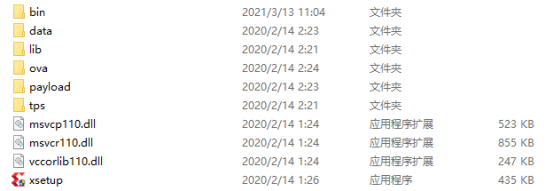
3、这里直接next

4、将两个同意勾选
 5、这里也是直接next,不用管
5、这里也是直接next,不用管

6、这里的话就要注意了,左上角是选择安装路径,右上角默认即可,而右下角的路径则是选择虚拟机与本机共享的文件夹(没有安装虚拟机的朋友可以先进行第四步,直接安装ISE会报错)我们这里先把一个Test_DPD的文件夹拖进共享文件夹,待会看看效果
 7、最后直接点击install安装即可
7、最后直接点击install安装即可

第三步 运行程序

1、接下来我们点击桌面的快捷方式

2、此时会出现虚拟机界面,耐心等待开机即可
3、如果出现“VirtualBox 未能启动虚拟电脑,由于下述物理网卡找不到”的提示,可以点击设置,单击网络,把连接方式改成内部网络,或者点开高级,把混杂模式改成全部允许
 4、虚拟机开机后会出现这个画面,可以看到桌面上有ISE的快捷方式和我们之前指定的共享文件夹,点开文件夹后发现之前在本机路径中放入的文件夹也在其中,这就是共享文件夹的作用,以后项目需要的东西可以直接在本机下载后拖入共享文件夹,就方便了许多
4、虚拟机开机后会出现这个画面,可以看到桌面上有ISE的快捷方式和我们之前指定的共享文件夹,点开文件夹后发现之前在本机路径中放入的文件夹也在其中,这就是共享文件夹的作用,以后项目需要的东西可以直接在本机下载后拖入共享文件夹,就方便了许多
 5、最后我们再点开ISE的快捷方式就可以正常运行软件了,可以自己试着四处点点,新建项目什么的,此时基本兼容性应该没有问题了,不会再出现闪退的问题(只是虚拟机有点耗内存,不过基本8G内存就足够应付了)
5、最后我们再点开ISE的快捷方式就可以正常运行软件了,可以自己试着四处点点,新建项目什么的,此时基本兼容性应该没有问题了,不会再出现闪退的问题(只是虚拟机有点耗内存,不过基本8G内存就足够应付了)
第四步 Oracle VirtualBox虚拟机安装
如果没有安装虚拟机的话,ISE的安装会在最后报错,所以需要先行安装虚拟机,安装过程很快,不会太耗时间,具体教程其他作者已经有过详细描述了,这里我就偷个懒直接引用了
1、打开官网

2、点击下载

3、双击打开或者管理员身份运行VirtualBox-win.exe,打开安装向导,点击「Next >」,进入下一步。

4、在这个界面选择要安装的功能组件,按顺序分别是主程序(必选),VirtualBox USB驱动支持(安装后可以支持外接USB),虚拟机的网络支持(包括桥接的跟主机模式的网络)最后一个就是VirtualBox的Python 2.X的支持。这里可以不用动直接默认就行了。安装路径默认在C盘,点击「 Browse 」选择其他的路径(比如D盘),然后点击「Next >」,进入下一步。

5、此界面为选择快捷方式,分别是在开始菜单创建快捷方式,在桌面创建快捷方式,在快速启动栏创建,关联文件。这个可以根据自己的喜好来选择。然后点击「Next >」。

6、弹出警告界面,提示安装网络组件会重置当前网络,点击「 Yes 」。

7、准备安装,点击「 Install 」进行安装。

软件正在安装中。

8、弹出Windows安全提示框,勾选“始终信任来自Oracle Corporation的软件”,点击「 安装 」。安装完成界面,勾选表示安装完成后启动Oracle VM VirtualBox虚拟机,点击「 Finish 」

9、打开Oracle VM VirtualBox管理器,你会发现界面已经自动转换为中文了。

10、至此,虚拟机VirtualBox的下载与安装步骤已经完成了!!!























 9万+
9万+











 被折叠的 条评论
为什么被折叠?
被折叠的 条评论
为什么被折叠?










